您好,登錄后才能下訂單哦!
您好,登錄后才能下訂單哦!
小編給大家分享一下Eclipse工程如何轉為兼容Android Studio模式,相信大部分人都還不怎么了解,因此分享這篇文章給大家參考一下,希望大家閱讀完這篇文章后大有收獲,下面讓我們一起去了解一下吧!
方法/步驟
準備好需要轉換的工程 , 最好是新建一個文件夾 , 然后將主工程和依賴工程放到同一個目錄

屏幕快照 2016-12-24 12.43.02.png
在eclipse中導入主工程和依賴工程 , 導入之后最好先跑一遍 , 確定沒有問題再繼續操作
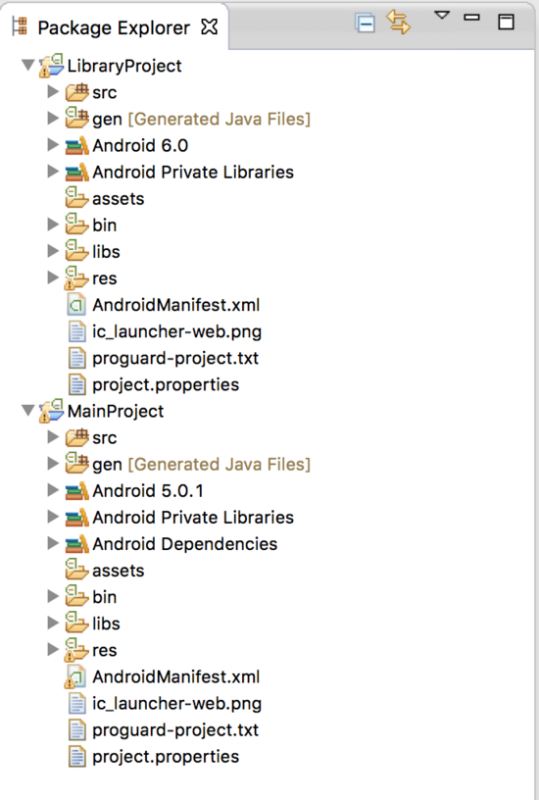
屏幕快照 2016-12-24 12.40.03.png
在主工程上右鍵導出
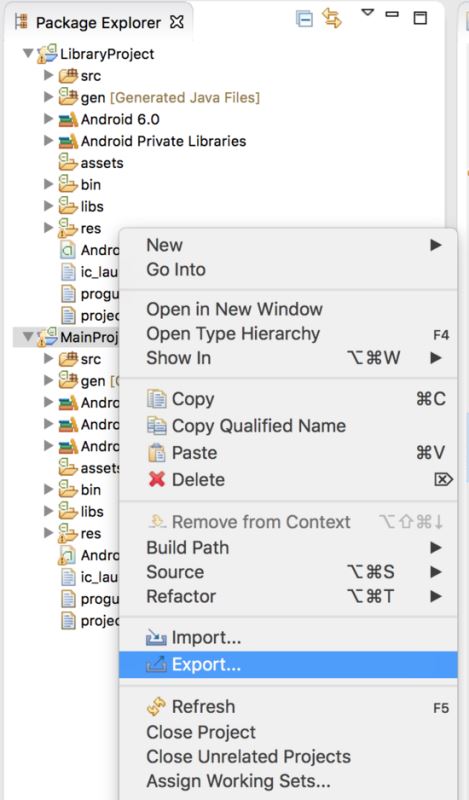
屏幕快照 2016-12-24 12.53.51.png
將工程導出為Generate Gradle build files , 這一步很重要哦 , 只有導出為這個模式才能做到 兼容android studio , 也就是這個工程在eclipse和android studio上都能跑
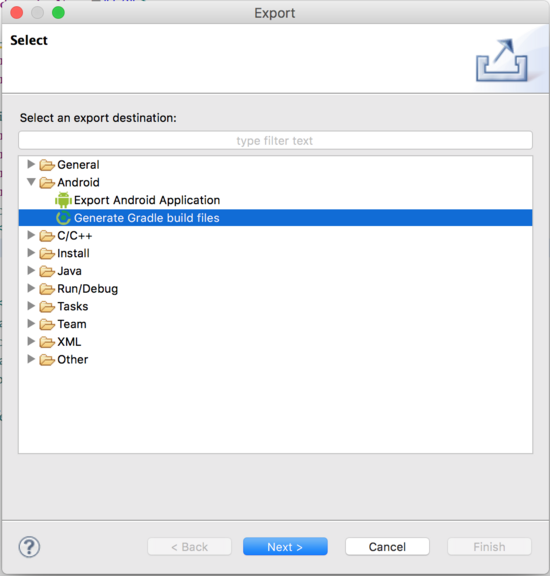
屏幕快照 2016-12-24 12.55.00.png
點擊下一步 , 將主工程和依賴工程都選中
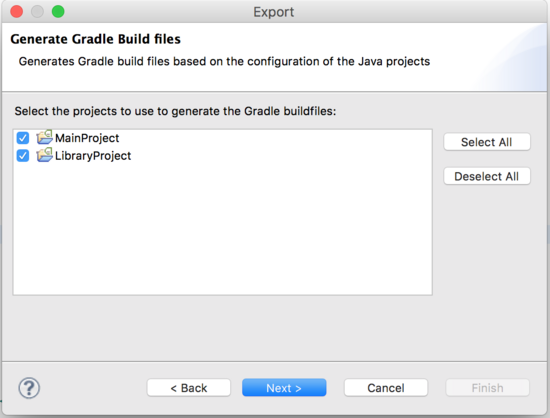
屏幕快照 2016-12-24 13.01.00.png
繼續下一步 , 最好將Force overriding of existing files選中 , 以防之前有過類似操作已經生成以一些文件
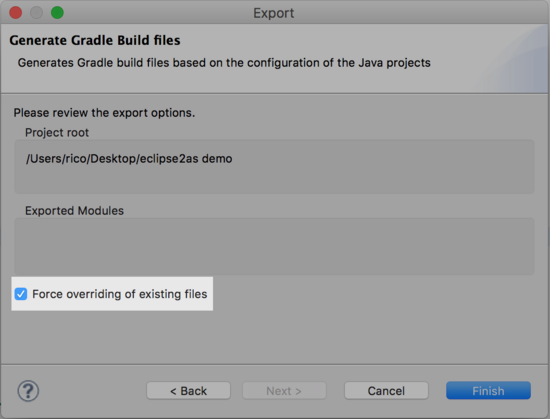
屏幕快照 2016-12-24 13.03.17.png
點擊Finish , 看到圖中狀態就ok , 繼續點擊Finish , 至此 , eclipse這邊的操作就完成了
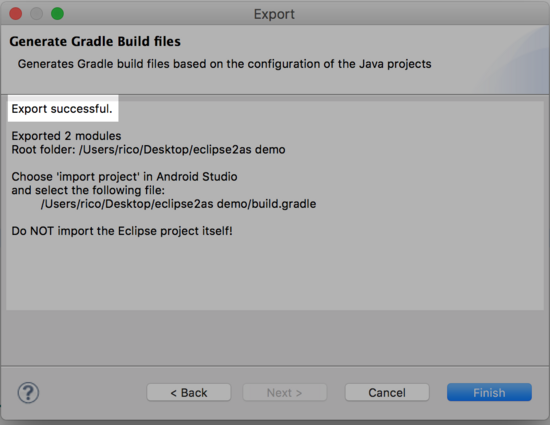
屏幕快照 2016-12-24 13.06.12.png
上述操作完成之后 , 工作空間的文件夾內就多了幾個文件
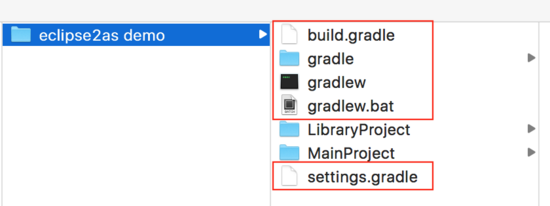
屏幕快照 2016-12-24 13.23.17.png
在導入android studio之前我們還需要改兩個文件 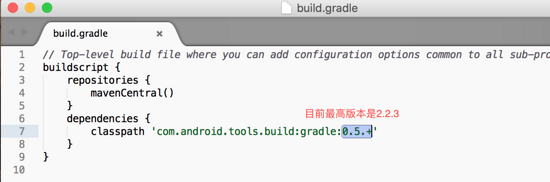
屏幕快照 2016-12-24 13.41.15.png

屏幕快照 2016-12-24 13.42.48.png
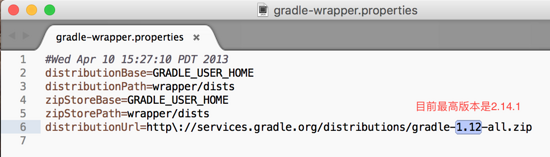
屏幕快照 2016-12-24 13.43.44.png
改好上述兩個文件之后 , 就可以用android studio打開工程了 , 在android studio中選擇這個選項 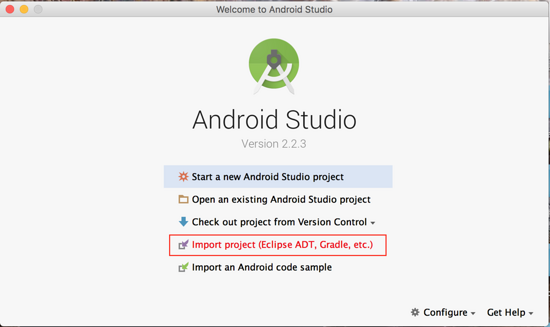
屏幕快照 2016-12-24 13.47.41.png
選擇整個文件的目錄進行導入 , 注意 , 此時最好將電腦連上網絡 , android studio導入這個工程的時候 , 會自動從網上下載一些東西
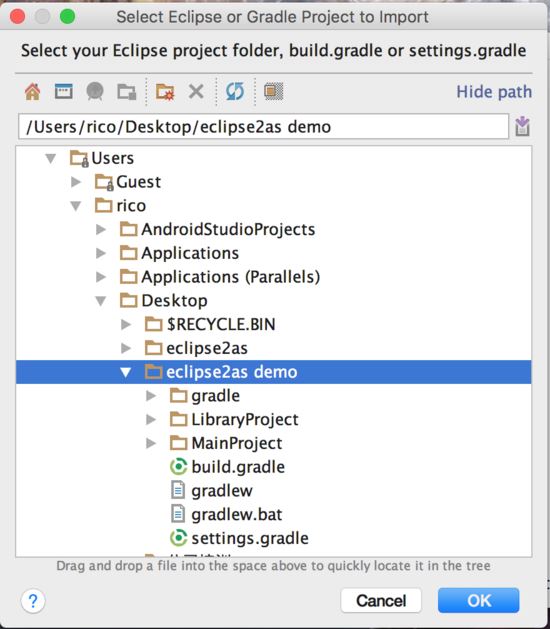
屏幕快照 2016-12-24 13.49.43.png
打開主工程的build.gradle文件 , 添加以下內容 , 依賴工程也可以加入 , 不過依賴工程的defaultConfig下不需要applicationId
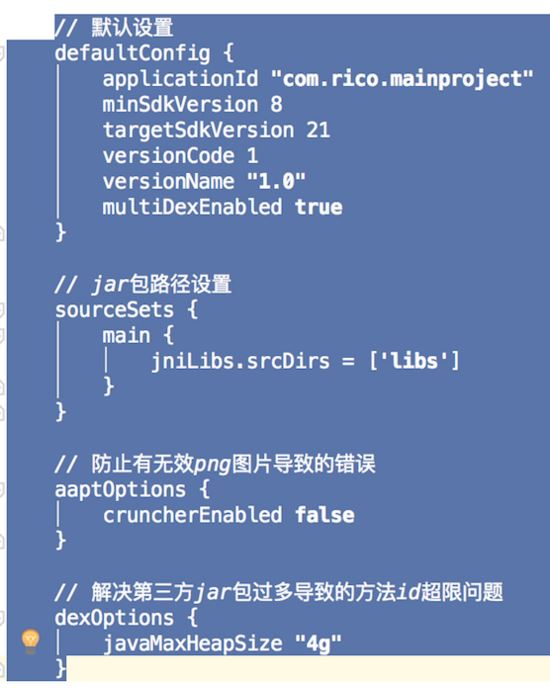
屏幕快照 2016-12-24 15.52.26.png
運行程序 , 我們會發現編譯失敗了 , 不要緊 , 看看錯誤日志 , 根據錯誤內容和建議進行更改 , 這一步一定要耐心 , 不同的工程會出現不同的錯誤 , 大多數都是Manifest文件或者是jar包重復之類的錯誤 , 解決完之后就能成功運行程序了 , 等android studio的程序跑起來之后 , 再打開eclipse , 一樣完美運行
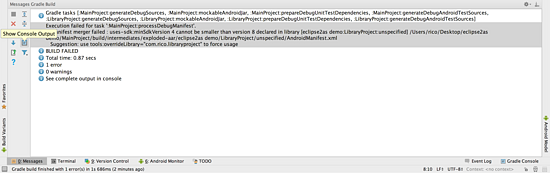
屏幕快照 2016-12-24 16.02.12.png
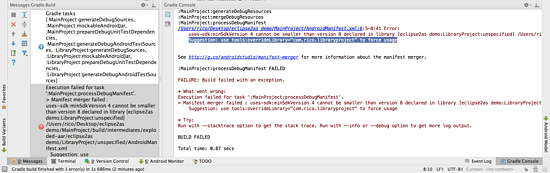
屏幕快照 2016-12-24 16.02.32.png
END
注意事項 不同的eclipse和android studio的版本可能效果不太一樣 , 我寫這篇經驗的時候, 我用的eclipse的adt版本為22 , android studio的版本為2.2.3
以上是“Eclipse工程如何轉為兼容Android Studio模式”這篇文章的所有內容,感謝各位的閱讀!相信大家都有了一定的了解,希望分享的內容對大家有所幫助,如果還想學習更多知識,歡迎關注億速云行業資訊頻道!
免責聲明:本站發布的內容(圖片、視頻和文字)以原創、轉載和分享為主,文章觀點不代表本網站立場,如果涉及侵權請聯系站長郵箱:is@yisu.com進行舉報,并提供相關證據,一經查實,將立刻刪除涉嫌侵權內容。